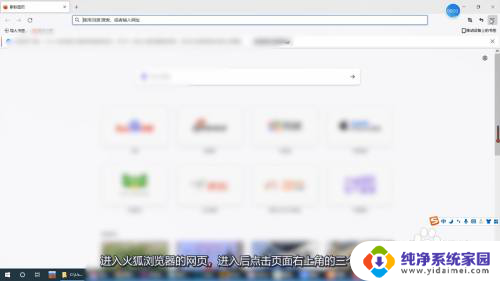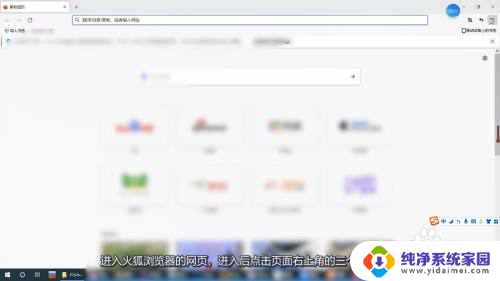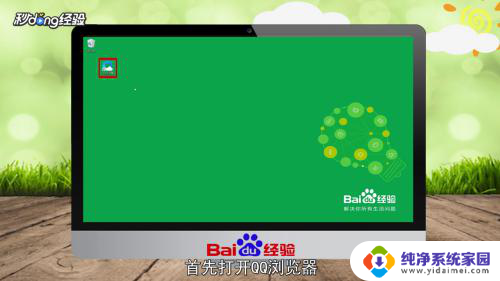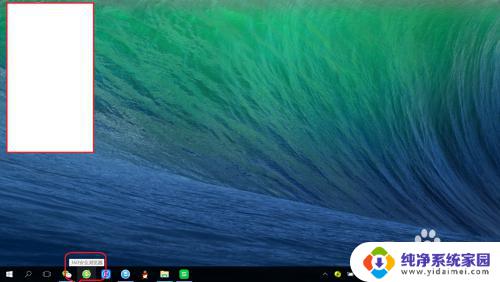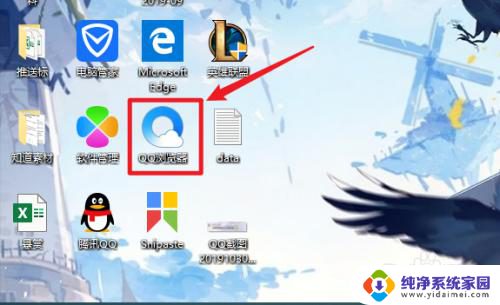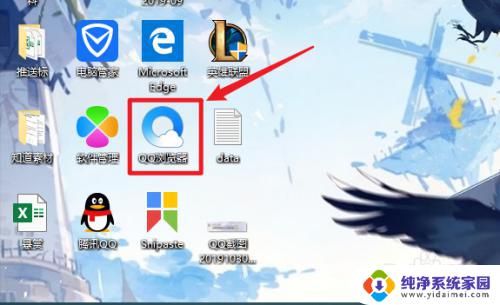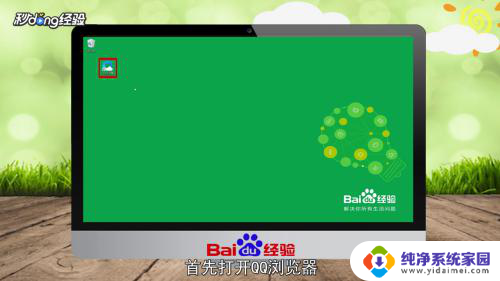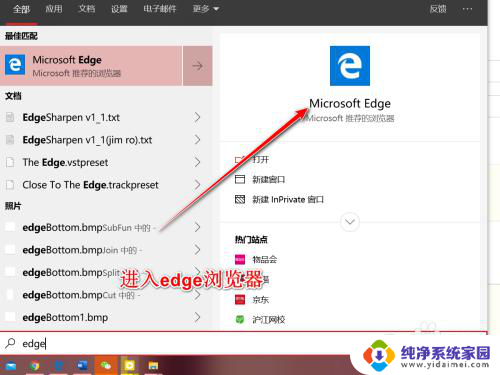关闭mcafee拦截 McAfee如何关闭
更新时间:2023-12-28 16:57:33作者:xiaoliu
在如今的数字时代,计算机病毒的威胁越来越严重,人们对于电脑安全的需求也日益增长,为了确保个人信息和数据的安全,许多人选择安装杀毒软件,其中McAfee无疑是备受推崇的一款。有时候我们可能需要关闭McAfee的拦截功能,以便进行某些特定的操作。如何有效地关闭McAfee拦截呢?在本文中我们将详细探讨关闭McAfee拦截的方法,以帮助您更好地处理电脑安全问题。
具体步骤:
1.首先,我们在电脑的桌面右下角的隐藏快捷图片中找到McAfee。并点击打开它。
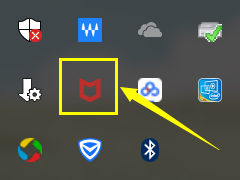
2.接着,将界面切换到【PC安全】。
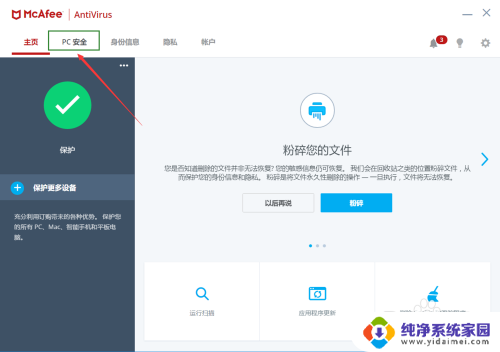
3.再点击界面左侧的【实时扫描】。
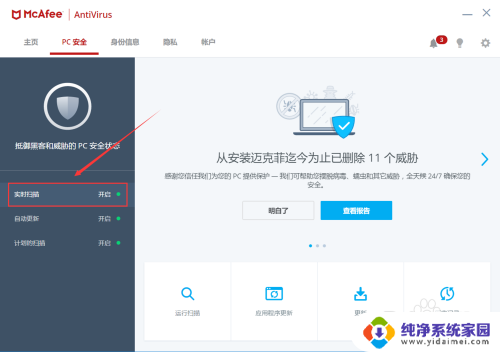
4.接着,点击其上的【关闭】键。
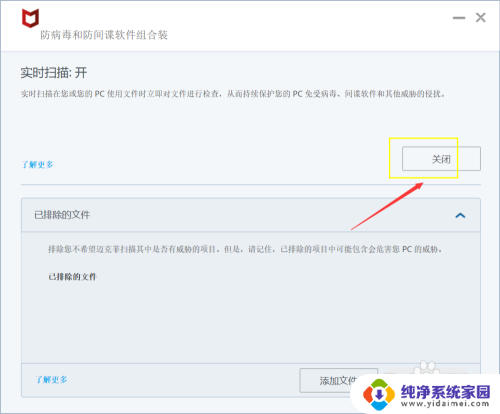
5.它会弹出一个界面让你选择关闭的时长,这里根据自己的需求设置好时间就好了。
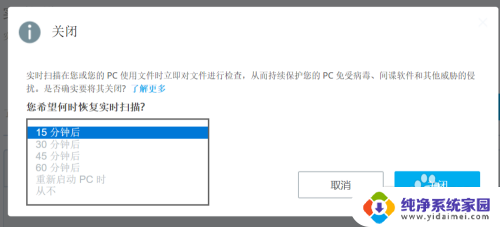
6.最后,点击右下角的【关闭】即可。
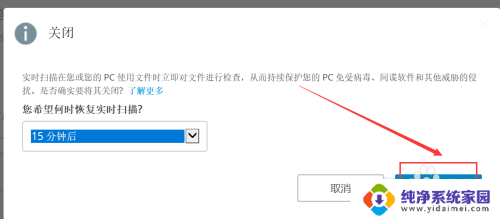
7.最后会提示你实时扫描暂时关闭了。
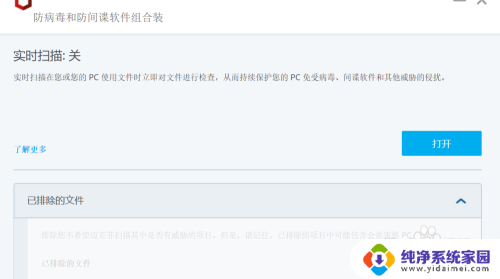
以上就是关闭McAfee拦截的全部步骤,如果您需要的话,可以按照这些步骤进行操作,希望对大家有所帮助。